VSCode及环境配置
本文暂时仅介绍Windows平台下的安装配置
VSCode安装
点击code.visualstudio.com下载安装包
启动安装程序,一路下一步,直到如图所示,建议全部勾选
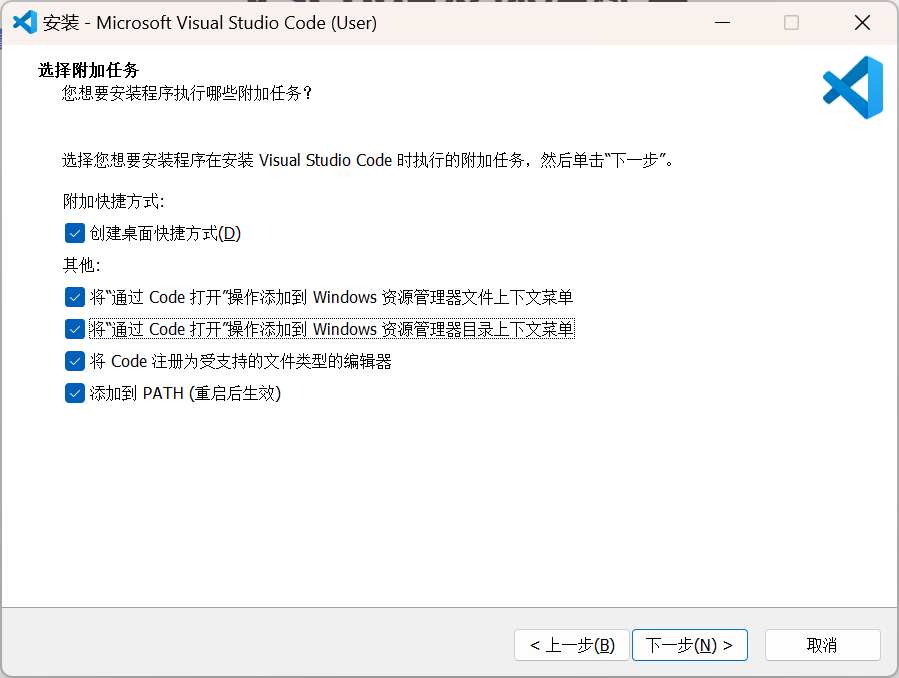 {width="4.927083333333333in" height="3.7083333333333335in"}
{width="4.927083333333333in" height="3.7083333333333335in"}
(可选)安装中文语言包:按Ctrl+Shift+X,输入"Chinese",点Install
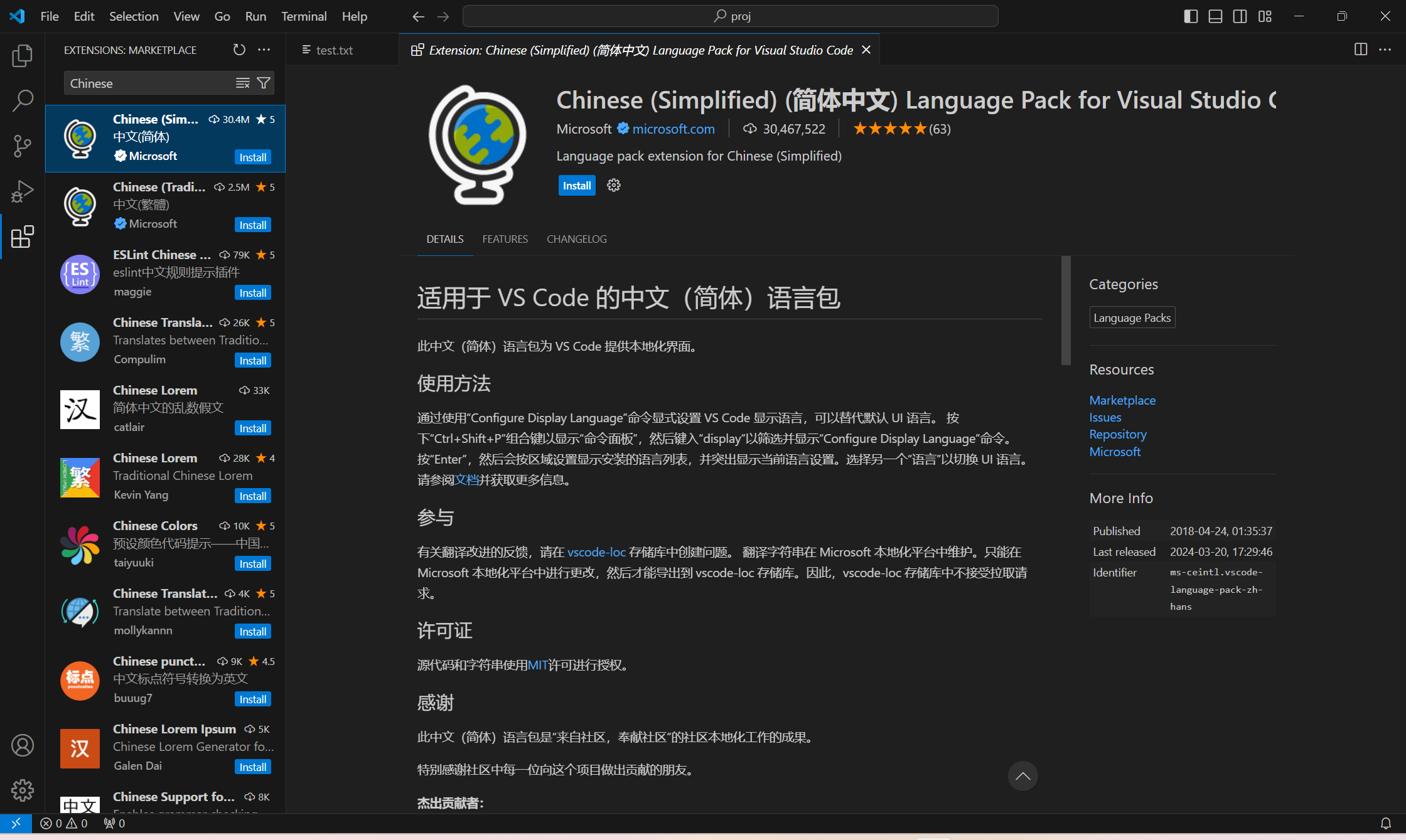
环境配置
注:此部分建议自备魔法,如果机主没有,可以用手机临时给他共享个,此教程请看附录
Python
上官网www.python.org下载安装包
点击Install Now
打开vsc,随便找个地方新建个.py文件,如"hello.py"文件,打开,右下角会弹出一个弹窗,点击Install
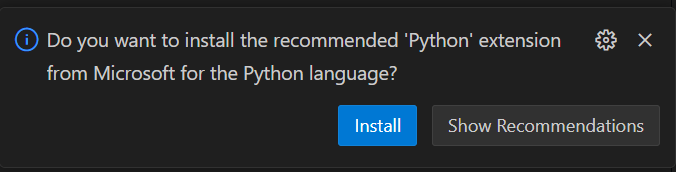
(可选)安装vsc的jupyter notebook支持:
打开vsc,随便找个地方新建个.ipynb文件,如"hello.ipynb"
输入print(114514),按Ctrl+Alt+Enter运行
上方会弹出一个弹窗,选择Install,并一路点Install
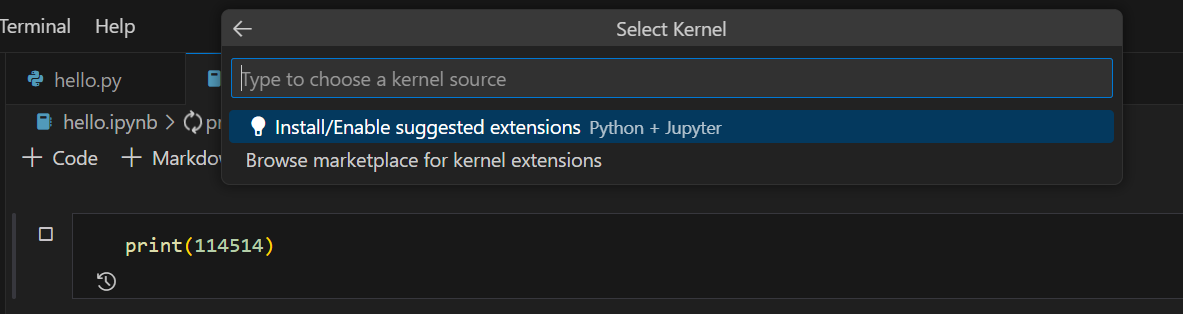 {width="5.645833333333333in" height="1.5in"}
{width="5.645833333333333in" height="1.5in"}
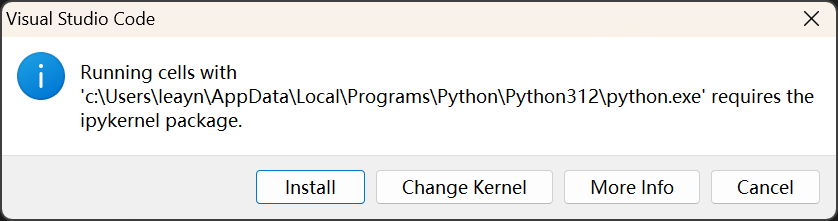 {width="5.75in" height="1.5208333333333333in"}
{width="5.75in" height="1.5208333333333333in"}
C/C++
如果有魔法,则采用Scoop安装,会方便很多,否则需要手动下载MinGw64。下面介绍两种情况的配置。
有魔法的情况下,基于Scoop来安装环境
安装Scoop,这是其官网:https://scoop.sh/
具体来说,就是复制官网首页的两行代码到Powershell中执行
PowerShell
Set-ExecutionPolicy -ExecutionPolicy RemoteSigned -Scope CurrentUser
Invoke-RestMethod -Uri https://get.scoop.sh | Invoke-Expression
安装好后,再执行这两行命令,用于安装git和更新scoop软件索引
PowerShell
scoop install git
scoop update
安装C/C++编译环境、gdb调试器
PowerShell
scoop install gcc gdb
重新打开vsc,随便找个地方新建个.c或.cpp文件,如"hello.cpp",打开,右下角会弹出一个弹窗,点击Install
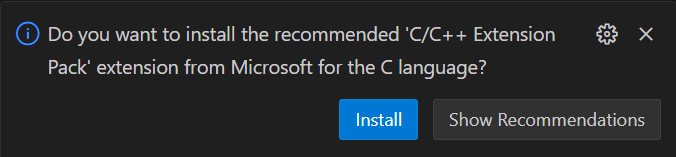 {width="4.677083333333333in" height="1.09375in"}
{width="4.677083333333333in" height="1.09375in"}
大功告成,点击右上角的▷按钮运行即可,可以在▷右边的下拉列表里选择运行或调试
注意:源文件的名称不能包含中文,源文件所在的完整路径名称中也不能出现中文,否则用vsc官方的C++插件编译运行会报错。
如果机主需要中文路径,则需要额外安装【Code Runner】插件
如果没有魔法,教程后两个步骤不需要变动。前两个步骤则需要手动下载gcc编译器。
注:我知道网上的教程都要你写什么【tasks.json】和【launch.json】,因为我一开始也是看的这些教程。但老实说,我没搞懂,而且每新建一个项目都要写这玩意,太麻烦了。所以我摸索出了这种免配置的方法,原理就是vsc的C++插件会自动扫描PATH路径下的编译器,自动生成那两个json文件。
至于为什么每个编程语言的vsc配置,我都用随便新建一个hello文件的方式呢。一方面,这确实会触发vsc的recommand弹窗,这样你只要记得那门语言的源文件后缀名就行了,而不需要知道具体的vsc插件是什么;另一方面,新建一个hello文件输出hello world,也是检验配置是否成功的方式。属于是一举两得了。
Java
待补充.....(因为我也不用)(而且大多数都用JetBrain的IntelliJ IDEA了)
NodeJs
可以采用上文提到的Scoop一键安装NodeJs:scoop install nodejs,也可以到官网https://nodejs.org/下载安装包
推荐的vsc插件
1. CodeSnap
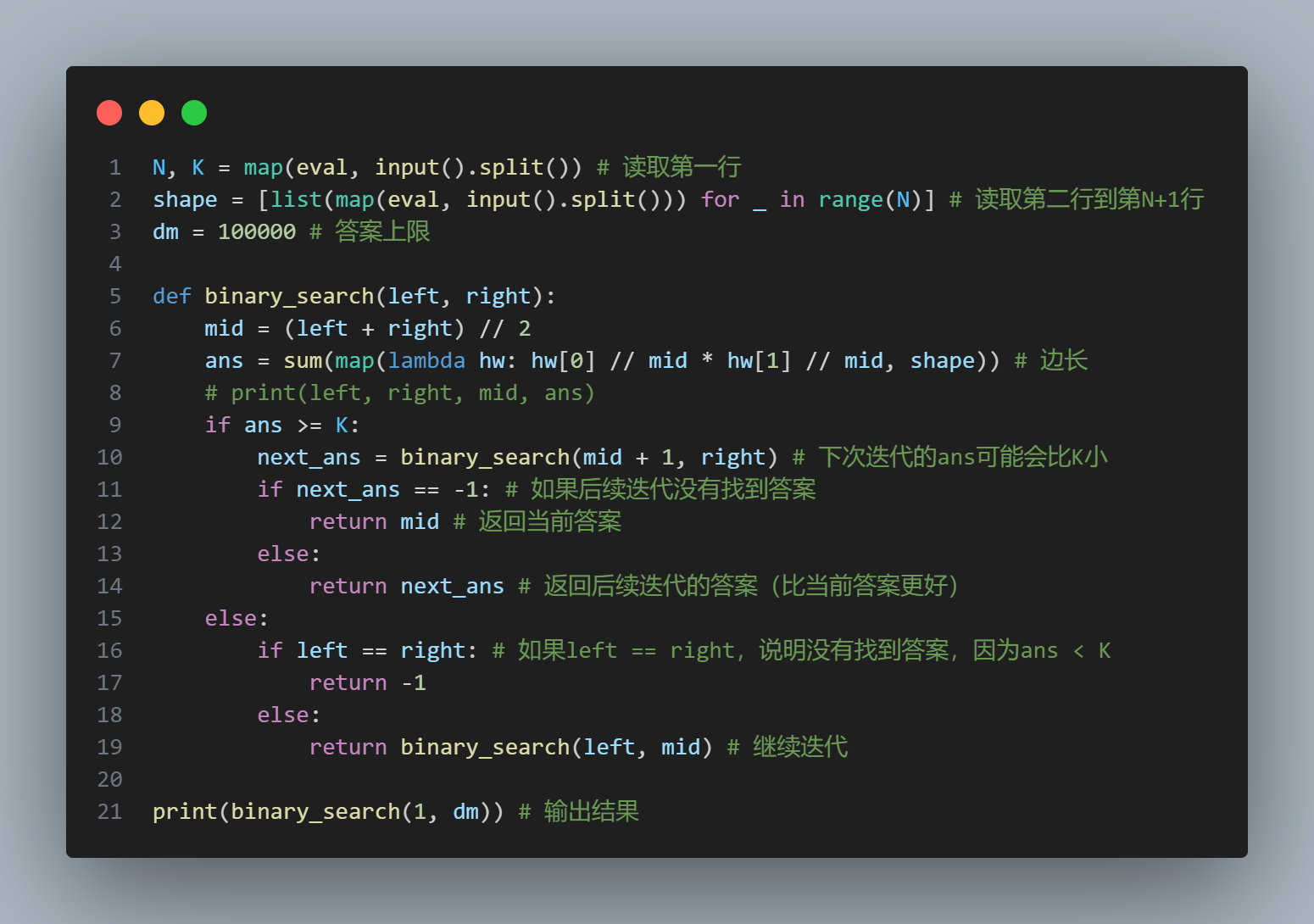 {width="5.75in" height="4.041666666666667in"}
{width="5.75in" height="4.041666666666667in"}
生成漂亮的代码截图
2. Live Server
快捷、轻量、热重载的Server,用于预览静态网站
3. WakaTime
记录VSCode使用情况(时长、编程语言占比、项目开发占比)
4. VS Code Counter
代码量统计
5. VSC Netease Music
在vsc里听歌